Maintenant que vous avez ouvert un compte crypto sur un exchange, la première chose à faire est de mettre en place la double authentification, si vous ne savez pas encore comment ouvrir un compte je vous propose d’aller voir notre tuto d’inscription à la plateforme Coinbase, des tutos sur d’autres plateformes plus spécialisées viendront, mais si vous débutez, la facilité d’utilisation, la sécurité et le choix de cryptos restreint sur de très bon projets, vous permettrons de ne pas faire trop d’erreurs et seront de bons compromis.
Qu’est ce que la double authentification?
Avoir un mot de passe c’est bien et on sait que c’est indispensable mais ce que l’on sait moins, c’est qu’on peut très facilement se faire pirater ce mot de passe si on ne fait pas attention et même dans certains cas en y faisant attention.Est-ce que c’est suffisant ? Non! Pourquoi? Parce que même le meilleur des mots de passe est introduit sur le réseau et il sera la seule barrière entre le réseau et vos cryptos. Voilà pourquoi il vous faut d’une part une deuxième sécurité et d’autre part que cette sécurité soit en dehors du réseau.
Le 2FA (authentification à 2 facteurs) est une double sécurité qui comprend une authentification avec une manipulation physique en plus de votre mot de passe.
Autrement dit, même si quelqu’un sur le web accède à votre mot de passe, il lui faudra être aussi chez vous en réel pour pouvoir accéder à votre compte ce qui devient beaucoup plus complexe.
Trois choix en 2FA, la Google authentication, l’authentification par SMS et enfin par clef USB.
Quelles sont les 2FA existantes et laquelle mettre en place?
Authentification par SMS
Elle est surtout très pratique et rapide à mettre en place dès que vous ouvrez un nouveau compte. Et elle est même indispensable à ce moment-là.
Par contre, une fois cette authentification activée faite en sorte de mettre en place au plus vite Google Authenticator qui vous permettra une réelle sécurité.
Google Authenticator
C’est une application, et il est primordial que vous l’installiez au plus vite sur votre smartphone afin de mettre en place la double authentification 2FA sur tous les mots de passe que vous aurez, il en va de la sauvegarde de vos cryptos et de tous vos comptes importants.
-Application
-A installer au plus vite après l’authentification par SMS
Authentification par clef USB
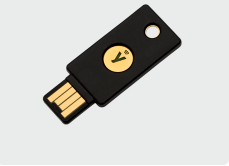
Elle est la plus sécurisé des trois, c’est le nec plus ultra de la sécurité mais il vous faudra :
-Commander les clefs.
-Déjà un peu d’expérience avec la double authentification.
-Avoir une somme en crypto suffisante à sécuriser pour que cela vaille le coup.
Et en attendant le Google authenticator est très efficace.
Télécharger et installer l’application Google Authenticator
Rendez-vous dans le Play store de votre smartphone ou dans votre Apple store et télécharger Google Authenticator.
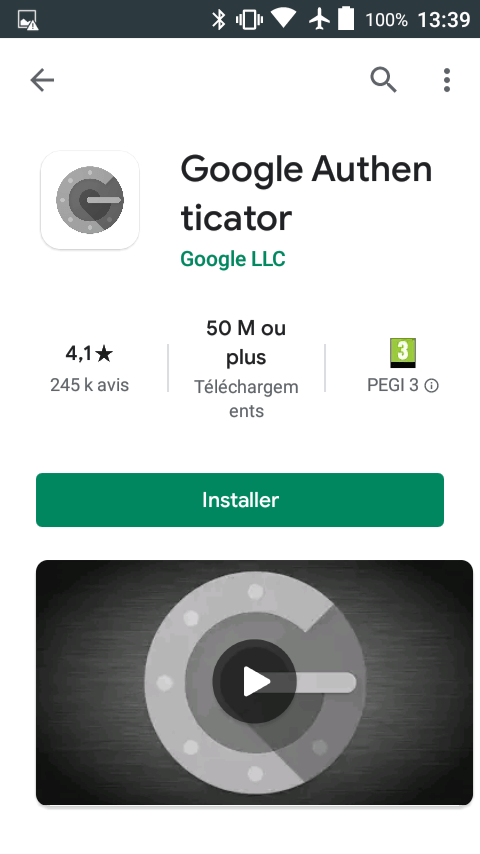
Cliquer sur installer puis quand ce sera terminé, recherchez l’icône Google Authenticator sur votre smartphone.
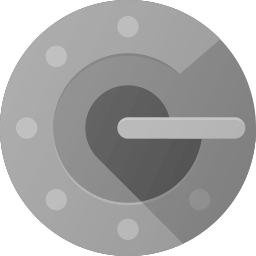
Configurer votre premier compte Google Authenticator
Après avoir cliqué sur l’icône, vous arriverez sur la page d’accueil ci-dessous.
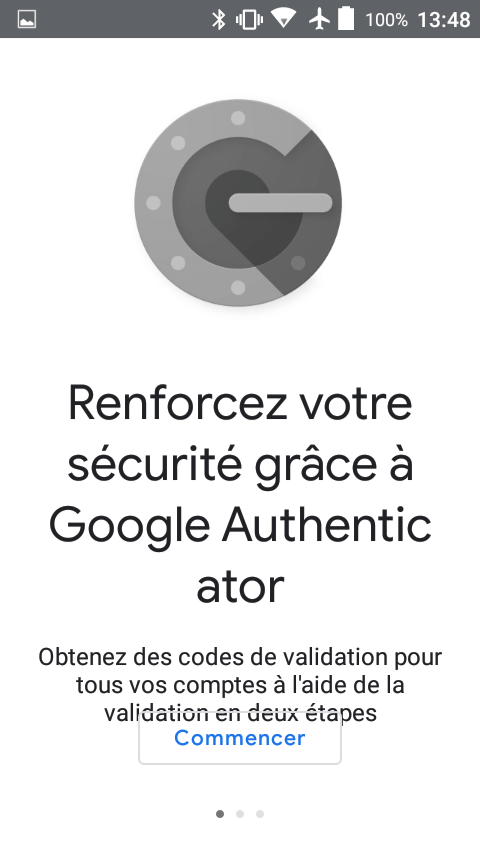
Appuyez sur « Commencer ».
Dans la fenêtre suivante vous pourrez y configurer votre premier compte.
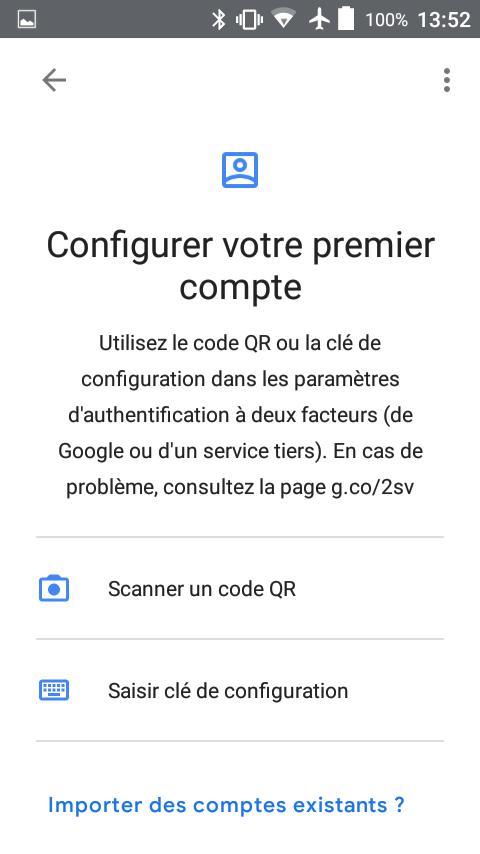
Deux méthodes qui arrivent au même résultat :
Scanner un code QR
Fenêtre de scan
Si vous allez sur « Scanner un code QR » vous aurez une fenêtre de scan qui s’ouvrira sur votre smartphone et vous permettra de scanner le code graphique (carré blanc avec des points noirs) que vous trouverez en activant le 2FA dans les paramètres du compte à sécuriser (par exemple Coinbase).
Quoi faire avec la fenêtre de scan?
Nous prendrons pour exemple notre compte Coinbase.
Sur toutes les autres plateformes c’est à peu près la même chose.
Il faut vous rendre dans les paramètres.
Puis dans l’onglet sécurité.
Cherchez « Vérification en 2 étapes » ou « Enable 2FA » sur les plateformes qui ne sont pas en français.
Enable 2FA
Comme pour n’importe quel autre compte lorsque vous irez dans « Enable Authenticator » vous aurez une page qui ressemblera à celle-ci :
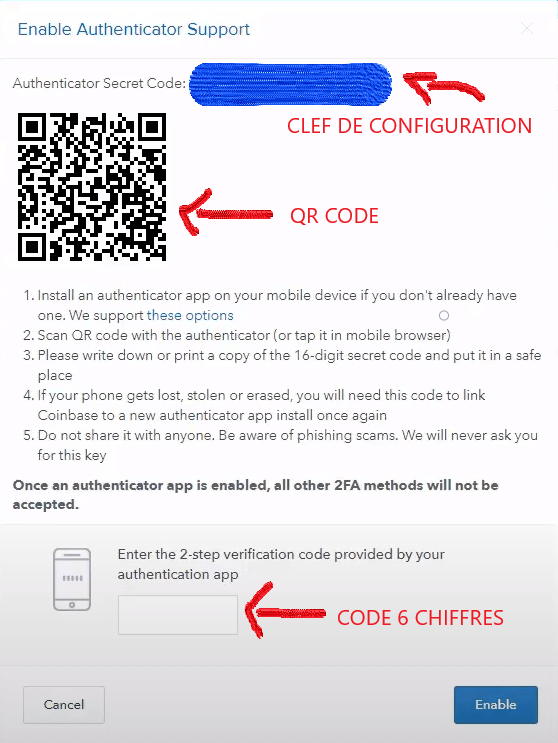
Vous retrouverez sur tous les comptes ces trois éléments importants :
-Une clef de configuration que vous devrez absolument noter quelque part en sécurité en dehors du réseau et dont vous pourrez vous servir pour ajouter votre premier compte Google Authenticator.
-Un QR Code que vous pourrez scanner pour ajouter votre premier compte Google Authenticator.
-Un emplacement pour entrer votre code à 6 chiffres de validation que vous donnera votre compte Google Authenticator.
Ici nous avions choisi l’option « Scanner un code QR » donc avec la fenêtre de scan qui s’est ouverte sur notre smartphone on visera le code QR qui devra rentrer dans le carré de scan.
Voilà vous avez associé votre premier compte, cela étant dit même avec la méthode « Scanner un code QR » il est indispensable que vous écriviez la clef de configuration dans un endroit sûr.

Ce qui vous permettra en cas de perte de téléphone par exemple de pouvoir remettre vos comptes associés à Google authenticator dans votre application et avoir encore accès à votre compte Coinbase pour l’exemple.
Une fois que cela est fait, votre premier compte Google Authenticator vous donnera un code à 6 chiffres qui se renouvellera toutes les 30 secondes.
Vous n’aurez plus qu’à entrer ce code à 6 chiffres dans la case prévue à cet effet sur le bas de la page Coinbase prise plus haut en exemple.
Cliquez sur « Enable » en bas à droite et c’est enregistré.
Saisir clef de configuration
Ici la différence sera que votre smartphone vous enverra sur une fenêtre où vous entrerez manuellement la clef de configuration ainsi que le nom du compte au lieu de faire apparaître un écran de scan.
Une fois validé votre compte, comme pour le scan , les étapes seront exactement les mêmes sur votre compte associé (toujours ici Coinbase de l’exemple), à savoir que :
Vous n’avez plus qu’à entrer ce code à 6 chiffres dans la case prévue à cet effet sur le bas de la page Coinbase prise ici en exemple.
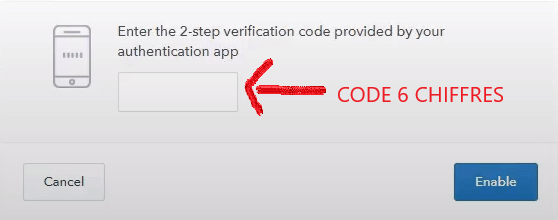
Cliquez sur « Enable » en bas à droite et votre nouveau compte est désormais associé à l’application Google authenticator.
Maintenant lorsque vous vous connecterez sur votre compte associé à l’application Google authenticator (ici Coinbase), une fois que vous aurez tapé votre mot de passe, on vous demandera aussi ce code à 6 chiffres que vous irez trouver dans votre application Google Authenticator.
Conclusion
Vous pouvez maintenant vous connecter sereinement à tous les comptes que vous aurez configurés en 2FA, ceci étant dit, comprenez que ce n’est pas pour cela qu’il vous faudra stocker vos cryptos sur les plateformes d’échanges.
En effet un wallet vous sera absolument nécessaire pour y déposer vos précieuses pépites.
Dans un prochain tuto wallet(en construction) nous vous guiderons dans l’utilisation d’un wallet adapté.

